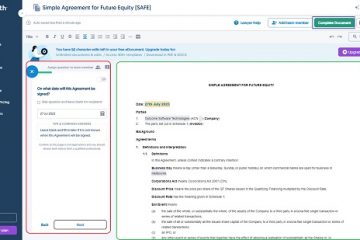Kamus ialah sebab utama mengapa kami membaca buku pada pembaca Kindle. Terutama semasa membaca klasik lama, kami memahami maksud setiap perkataan dalam pembaca Kindle, yang sebaliknya menakutkan. Dalam artikel ini, kami akan menunjukkan kepada anda cara menggunakan kamus pada pembaca Kindle, Kindle Paperwhite atau Kindle Oasis anda.
Kami juga akan menunjukkan kepada anda cara menggunakan Wikipedia, terjemahan dan ciri Word Wise pada pembaca Kindle anda. Semua ini menyumbang kepada proses membaca yang cekap, tidak meninggalkan kekaburan. Mari kita mulakan dengan memahami cara memuat turun dan memilih kamus lalai pada pembaca Kindle anda. Mari kita mulakan.
Baca Juga: Kindle lwn. Kindle Paperwhite: Kindle mana yang patut anda beli
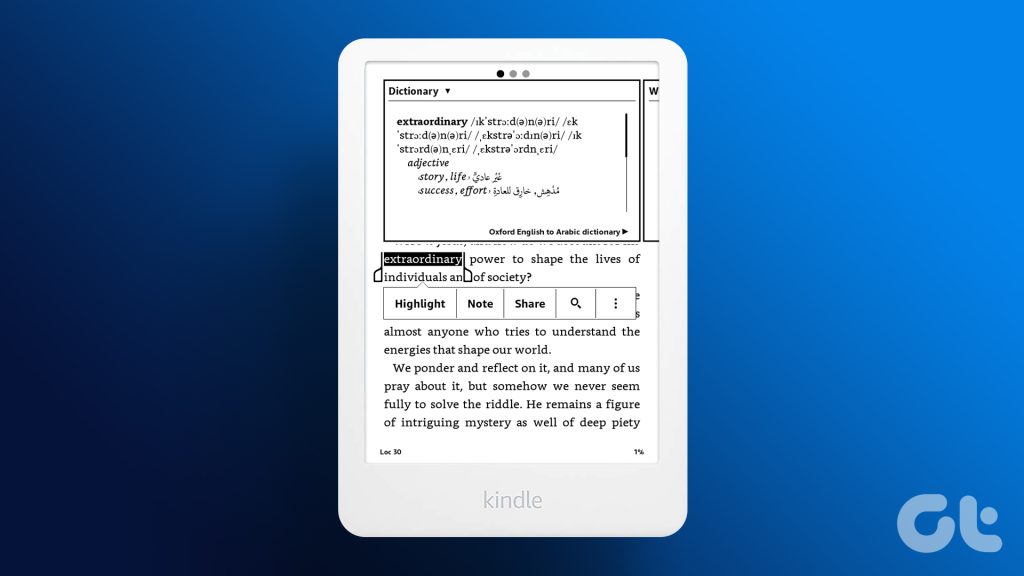
Cara Memuat turun Kamus pada Kindle
Secara lalai, kamus bahasa Inggeris akan dimuat turun ke Kindle anda. Jika anda ingin meneroka lebih banyak kamus bahasa yang berbeza, berikut ialah cara anda boleh memuat turun dan menambah kamus pada pembaca Kindle anda.
Selain itu, melakukan ini membantu anda menggunakan kamus walaupun semasa anda membaca buku di luar talian.
Langkah 1: Sambungkan Kindle anda ke internet dan buka Perpustakaan.
Langkah 2: Tatal ke bawah untuk mencari bahagian Kamus.
Langkah 3: Anda akan melihat koleksi kamus. Pilih yang anda mahu gunakan dan ketik pada ikon tiga titik.
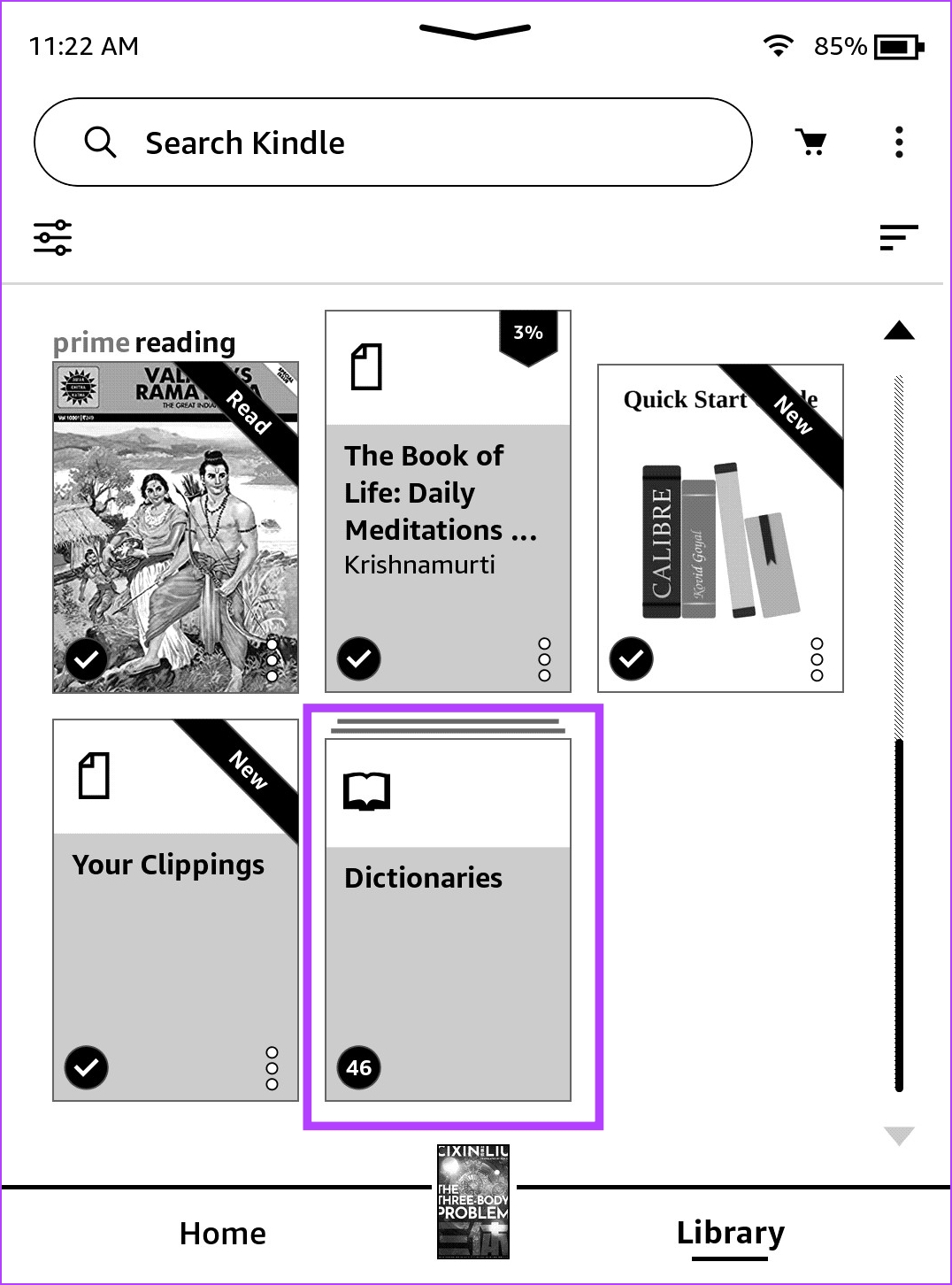
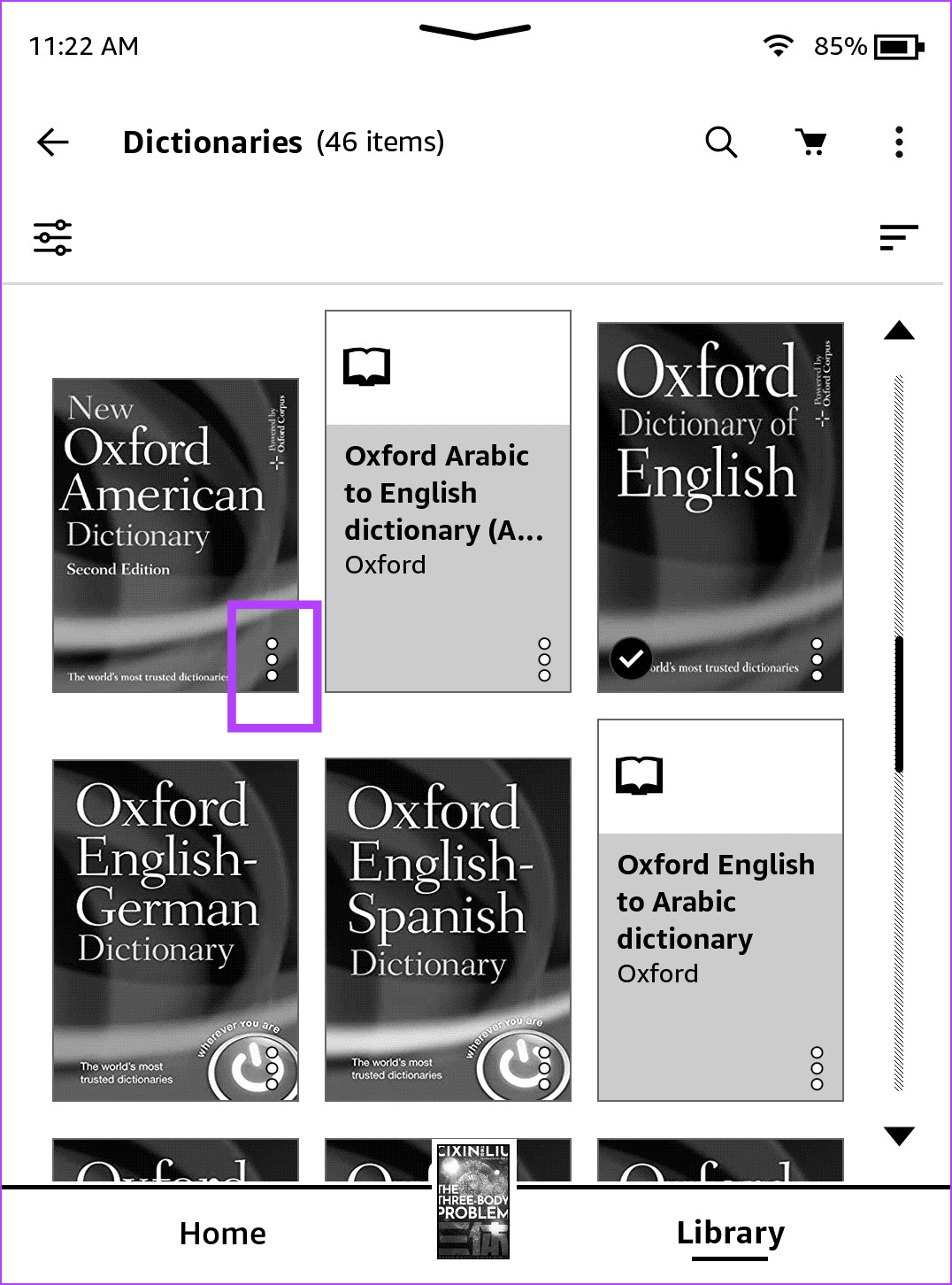
Langkah 4: Ketik pada Muat Turun. Kamus kini akan dimuat turun pada pembaca Kindle anda.
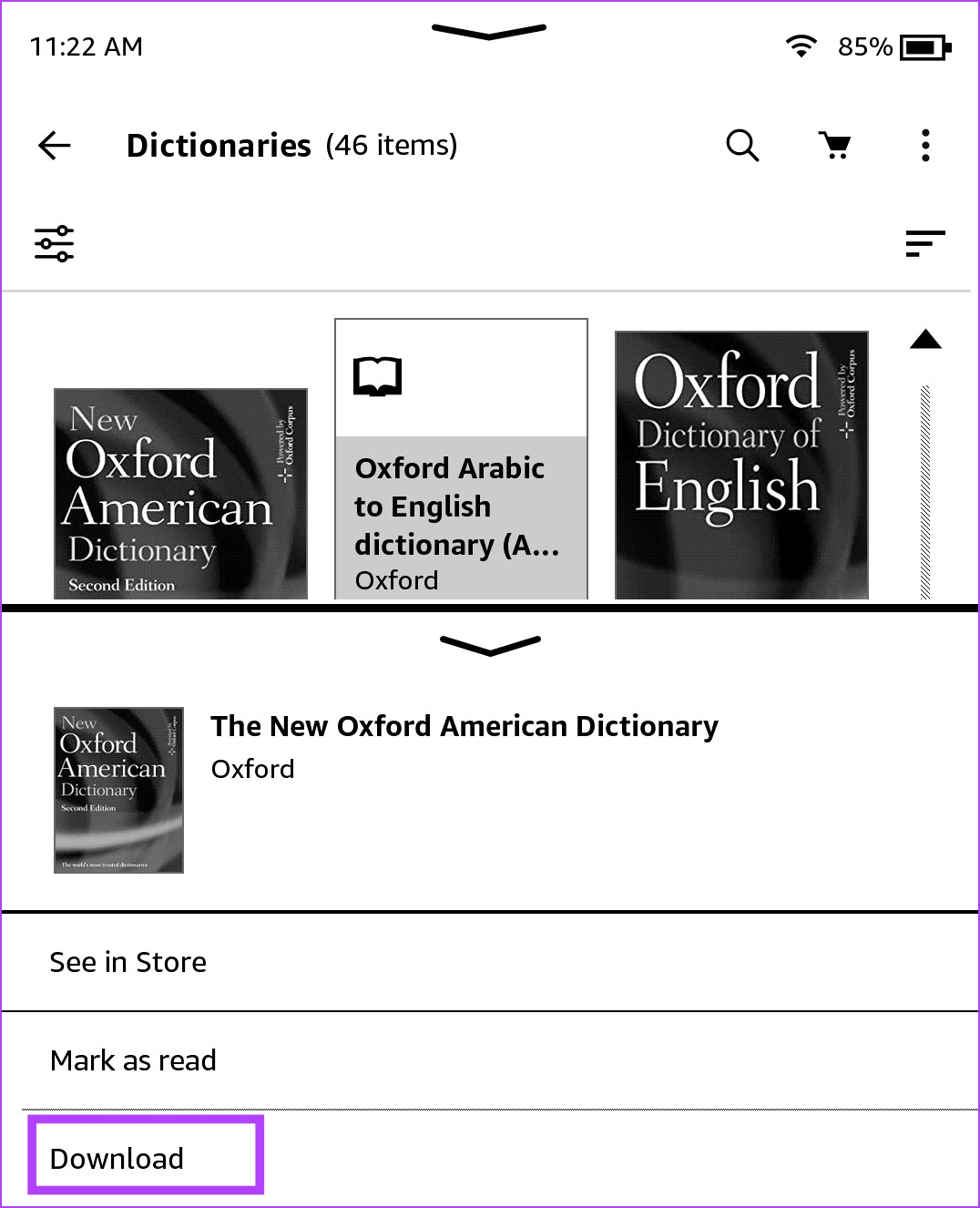
Pilih dan Tambah Kamus Lalai pada Kindle
Setelah anda memuat turun kamus baharu, anda boleh menggunakannya jika anda menjadikannya kamus lalai untuk bahasa tersebut. Inilah cara untuk melakukannya.
Langkah 1: Ketik di mana-mana pada skrin dan pilih anak panah yang menghadap ke bawah pada bahagian paling atas skrin.
Langkah 2: Ketik pada semua Tetapan.
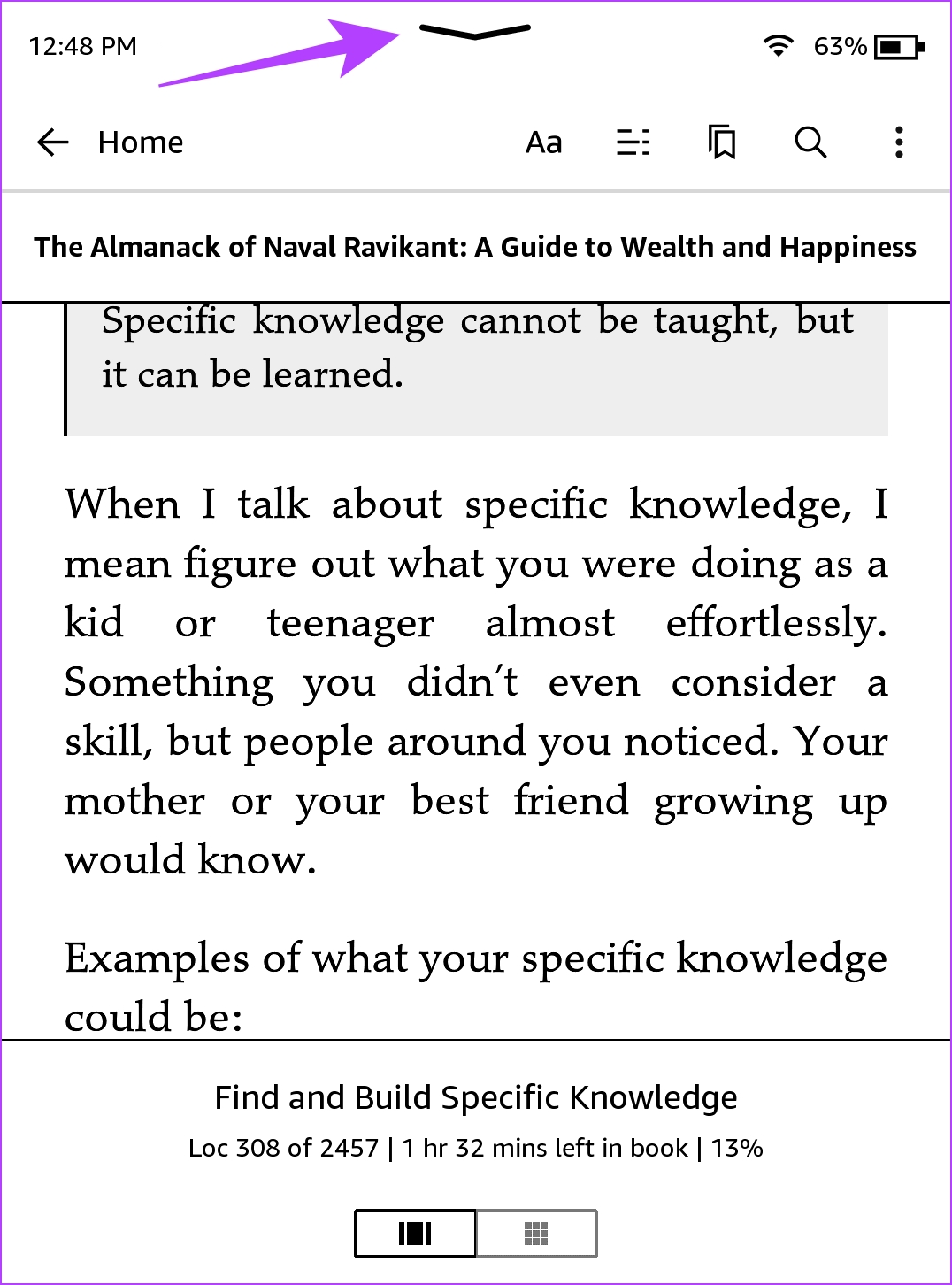
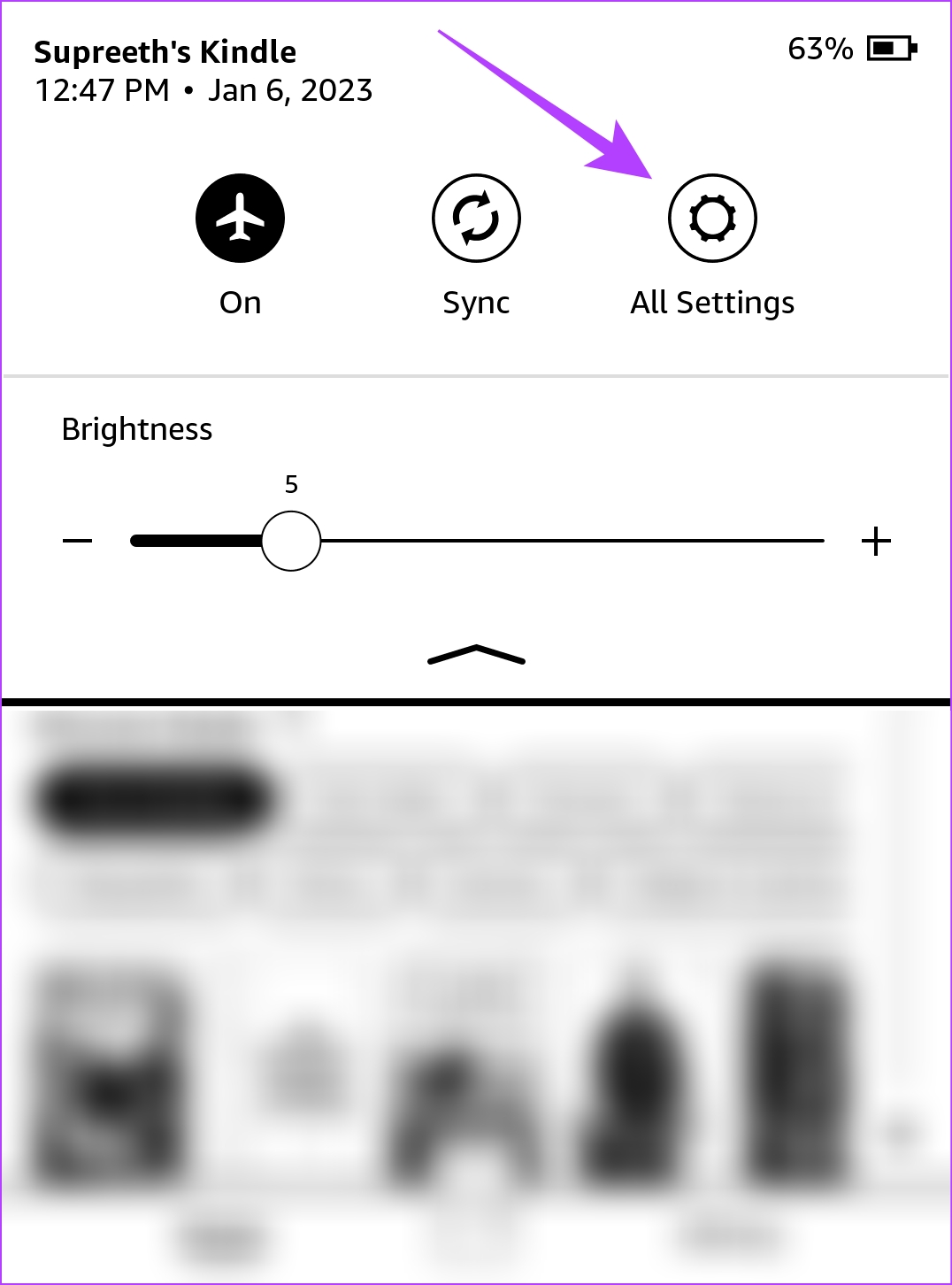
Langkah 3: Ketik pada’Bahasa & Kamus’diikuti dengan Kamus.
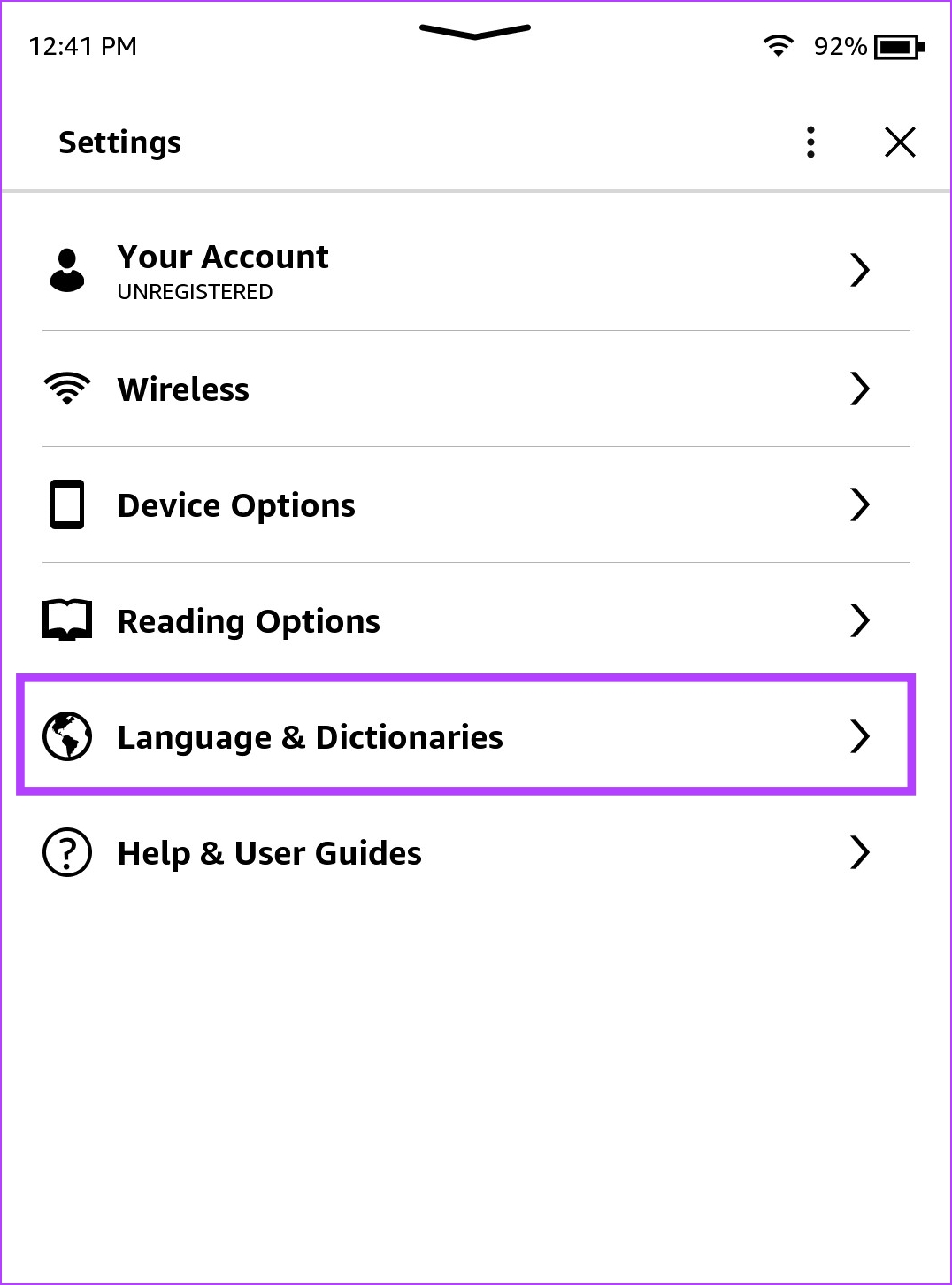
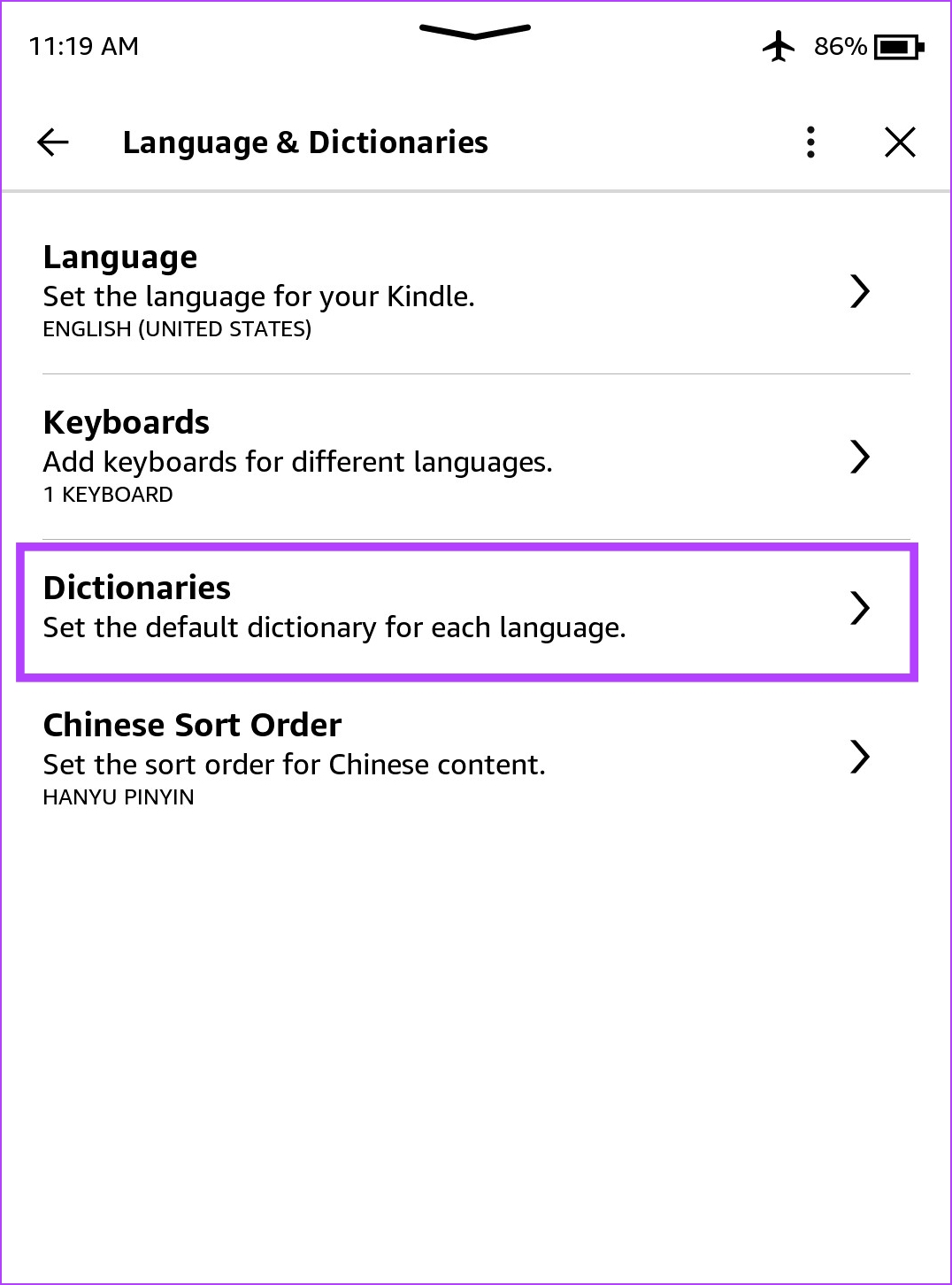
Langkah 4: Ketik pada bahasa kamus yang anda muat turun.
Langkah 5: Pilih kamus yang anda mahu tetapkan sebagai lalai.
Kini, anda boleh menggunakan kamus yang dipilih semasa membaca buku pada e-buku Kindle anda pembaca.
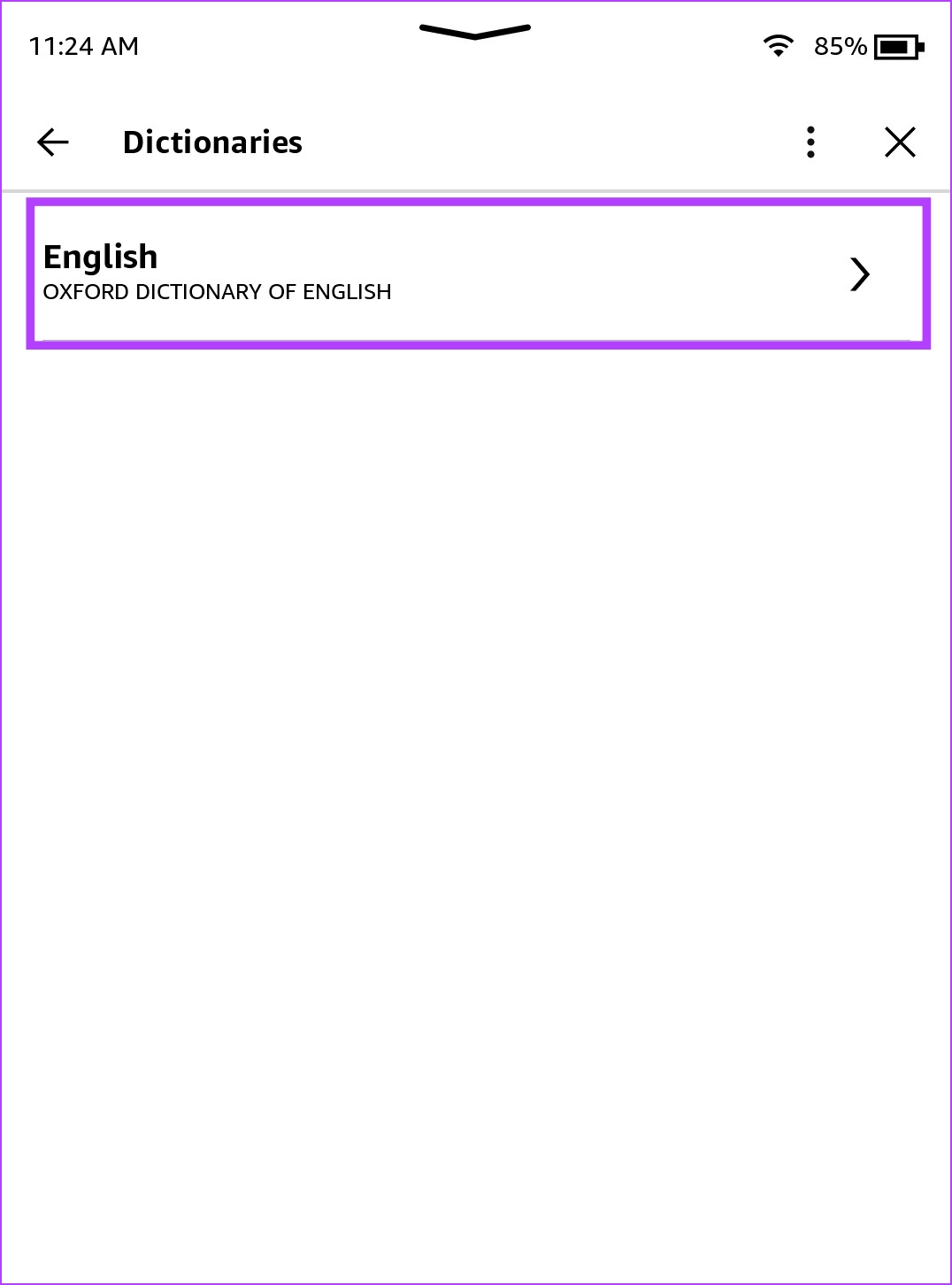
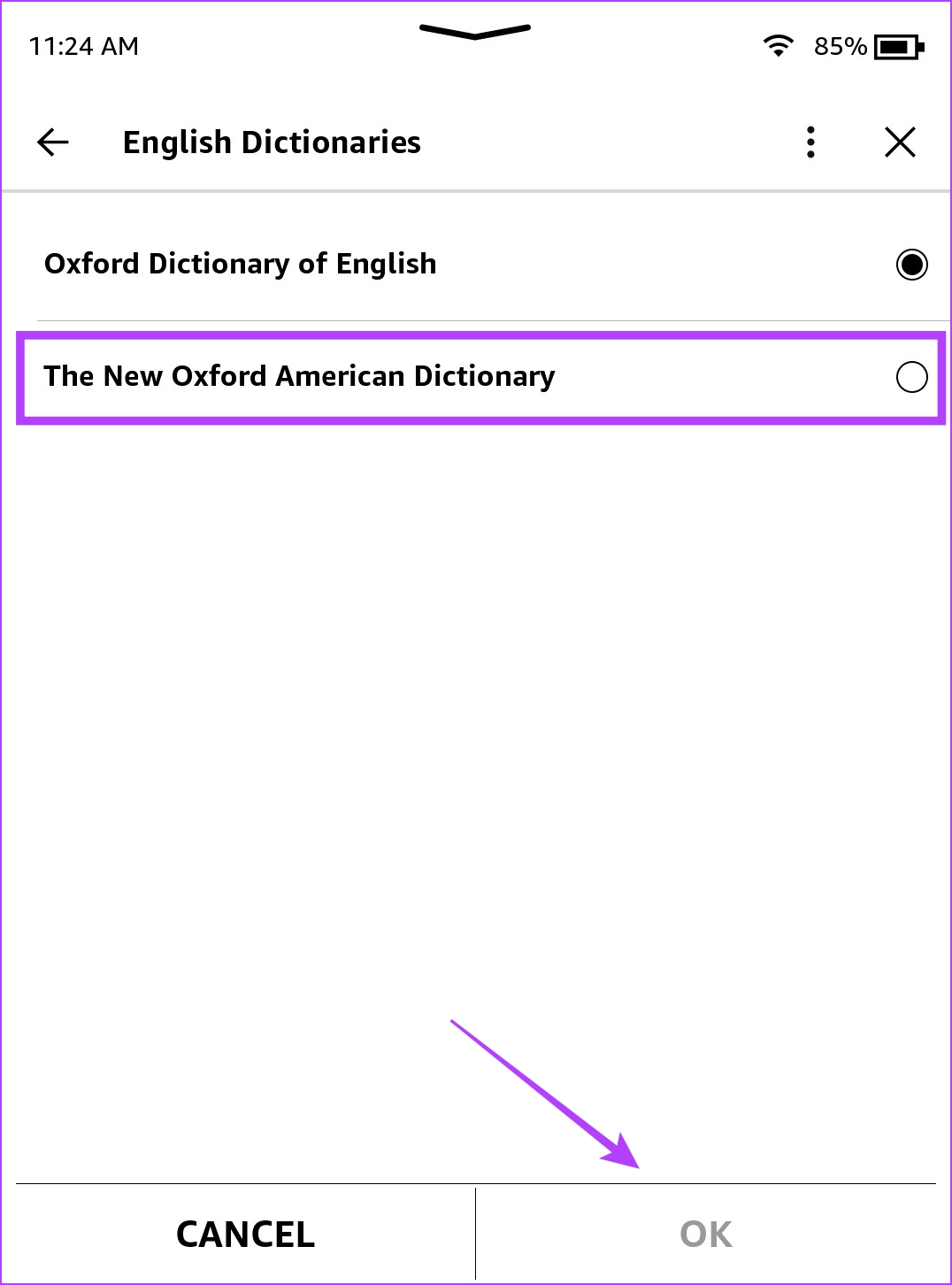
Cari Maksud Perkataan Menggunakan Kamus pada Kindle
Sekarang kami tahu cara memuat turun kamus pada pembaca Kindle kami, anda perlu mengetik lama pada perkataan dan kamus akan muncul. Ia semudah itu. Walau bagaimanapun, jika anda menghadapi sebarang isu, rujuk panduan kami yang membantu anda membetulkan kamus Kindle tidak berfungsi.
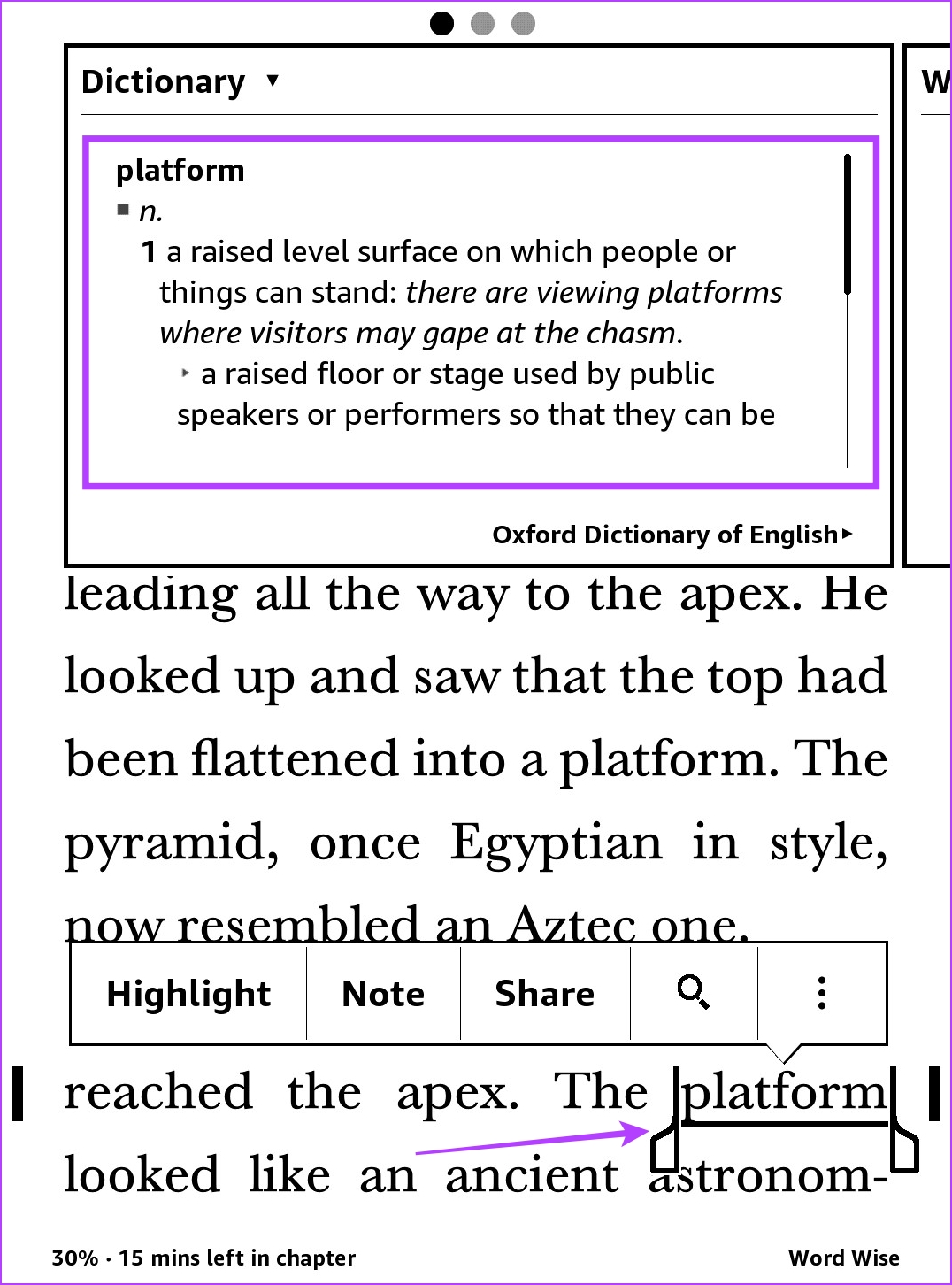
Cara Menukar Kamus dalam Kindle
Jika anda ingin menukar ke kamus lain dalam bahasa yang sama, inilah bagaimana untuk melakukannya.
Langkah 1: Ketik pada nama kamus di bawah makna perkataan.
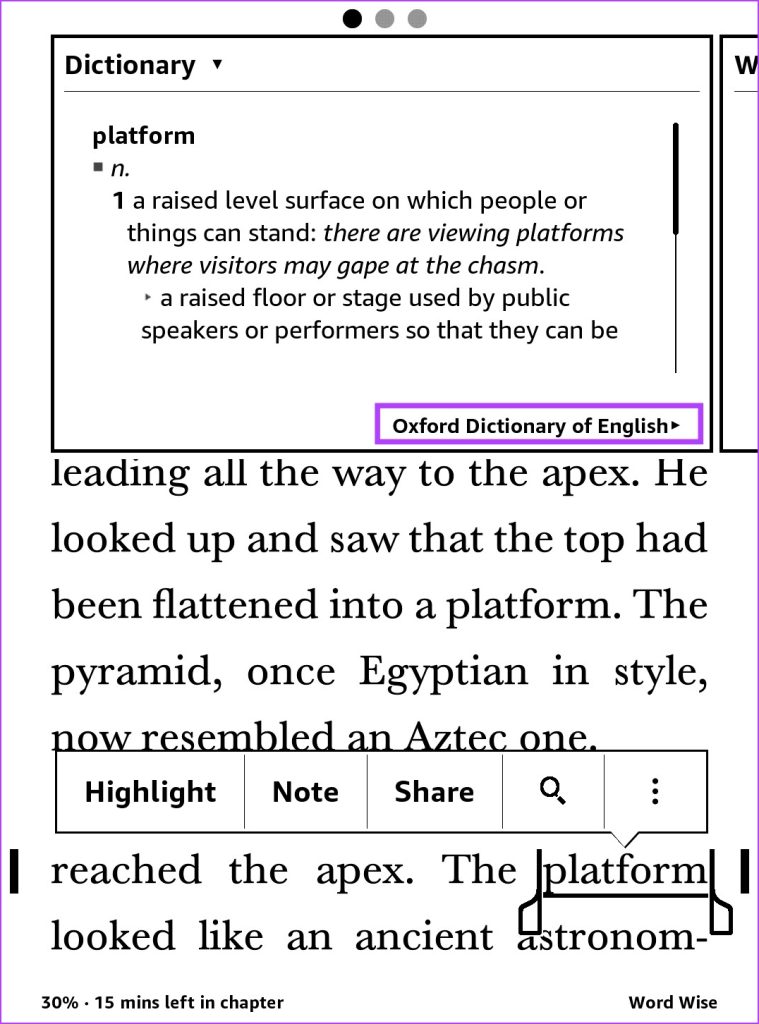
Langkah 2: Pilih kamus yang ingin anda tukar. Walau bagaimanapun, anda mesti memastikan bahawa kamus yang anda rancang untuk bertukar telah dimuat turun ke pembaca Kindle anda.
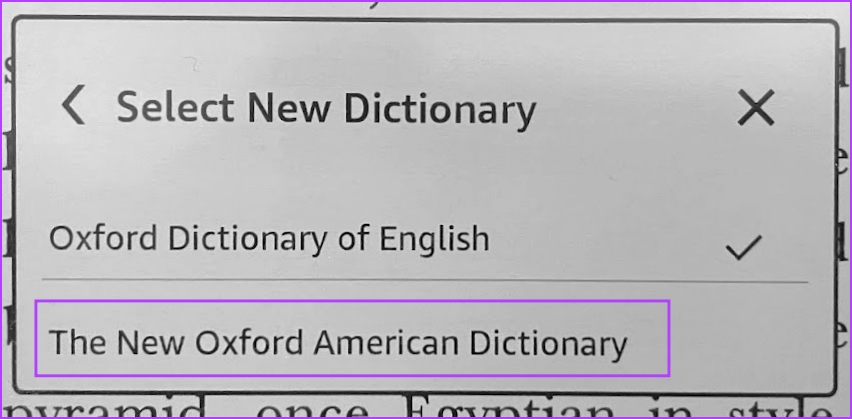
Apa Itu Word Bijak dan Cara Menggunakannya pada Kindle
Jadi, anda boleh menggunakan kamus dengan mengetik perkataan yang lama semasa membaca. Tetapi bagaimana pula dengan membaca buku yang bahasanya sangat kompleks, dan anda mendapati diri anda menggunakan kamus dalam hampir setiap ayat? Word Wise sedia membantu.
Word Wise ialah ciri dalam buku yang dibeli di Amazon Kindle Library. Ia secara automatik mengesan perkataan kompleks dan menambah makna di atasnya. Oleh itu, anda tidak perlu mengetik perkataan secara manual untuk mengetahui maksudnya. Begini cara mendayakan Word Wise pada buku anda.
Pastikan buku yang dibeli mempunyai ciri Word Wise. Anda boleh menyemak sama ada edisi Kindle buku itu mempunyai Word Wise atau tidak dari halaman pembelian di Amazon.
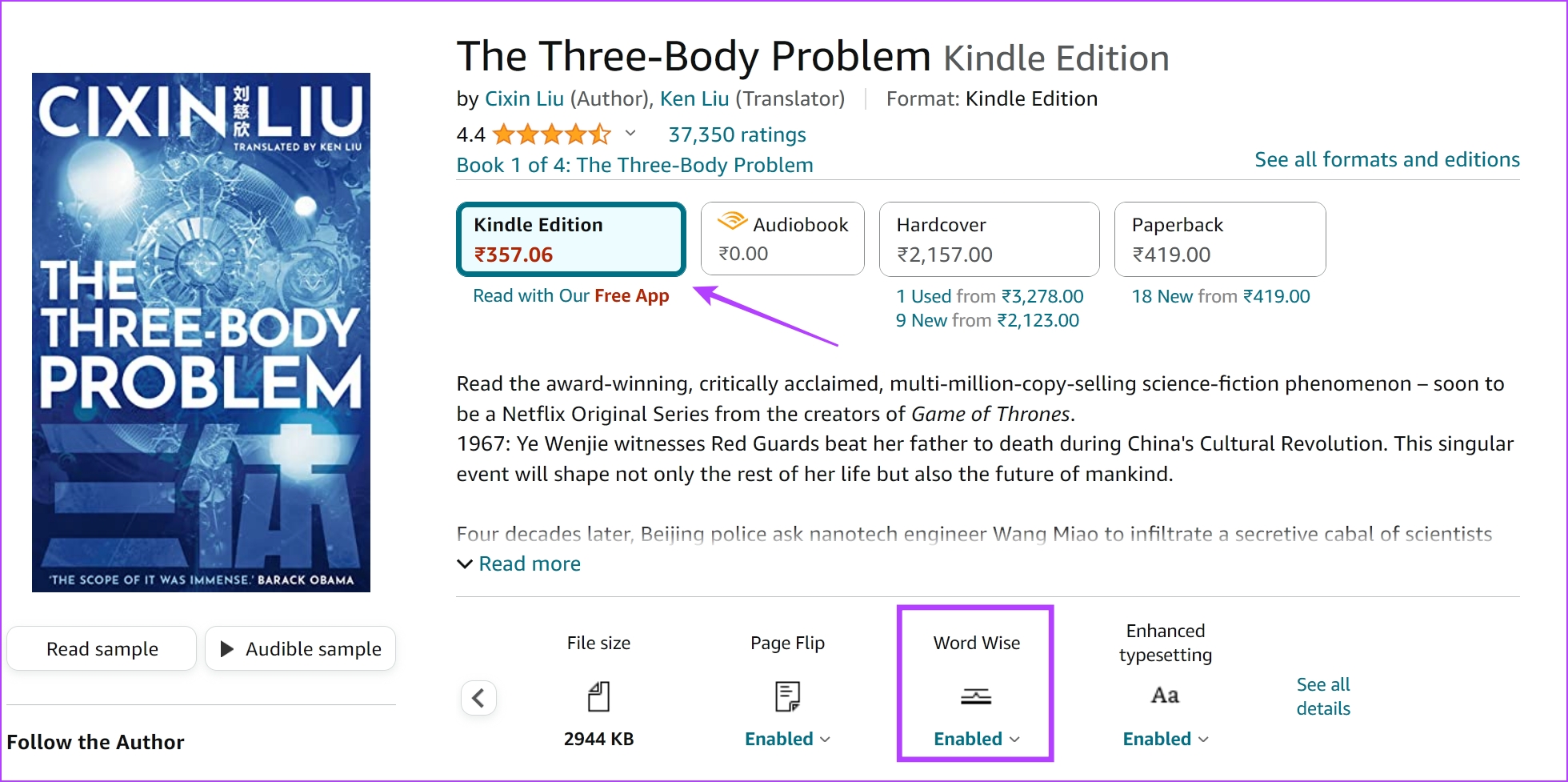
Langkah 1: Buka buku dan jika buku anda menyokong Word Wise, anda akan melihat pilihan di sudut kiri bawah. Ketik padanya.
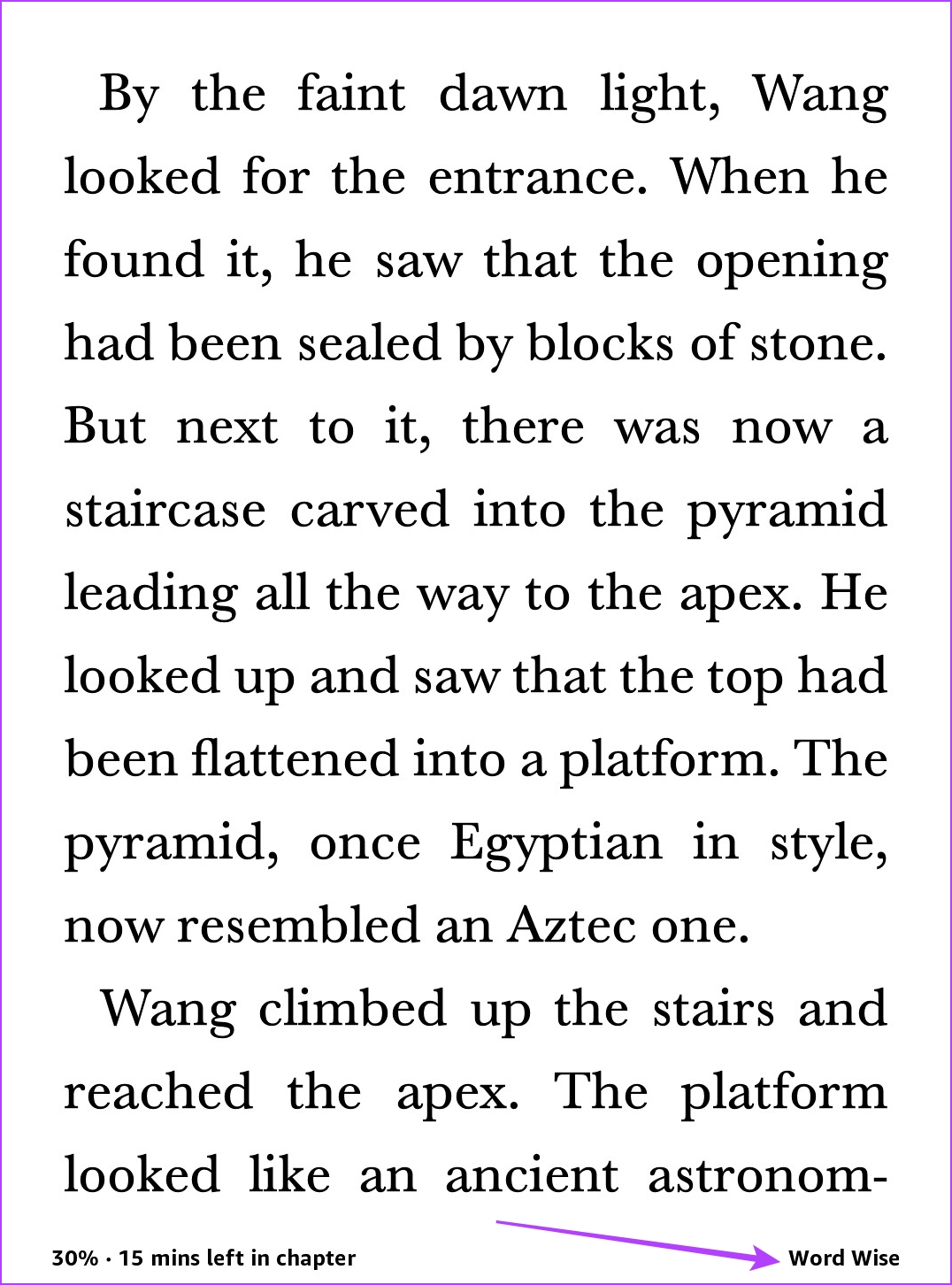
Langkah 2: Ketik pada Tunjukkan. Laraskan gelangsar untuk bilangan perkataan yang anda ingin lihat maknanya.
Sedikit Petua bermakna kurang bilangan perkataan kompleks akan mempunyai makna yang dilampirkan. Lebih banyak Petua bermakna perkataan yang lebih kompleks akan mempunyai makna yang dilampirkan.
Setelah Word Wise didayakan, berikut ialah rupa halaman.
Anda boleh mengetik pada perkataan jika anda mahu maksudnya dihuraikan.
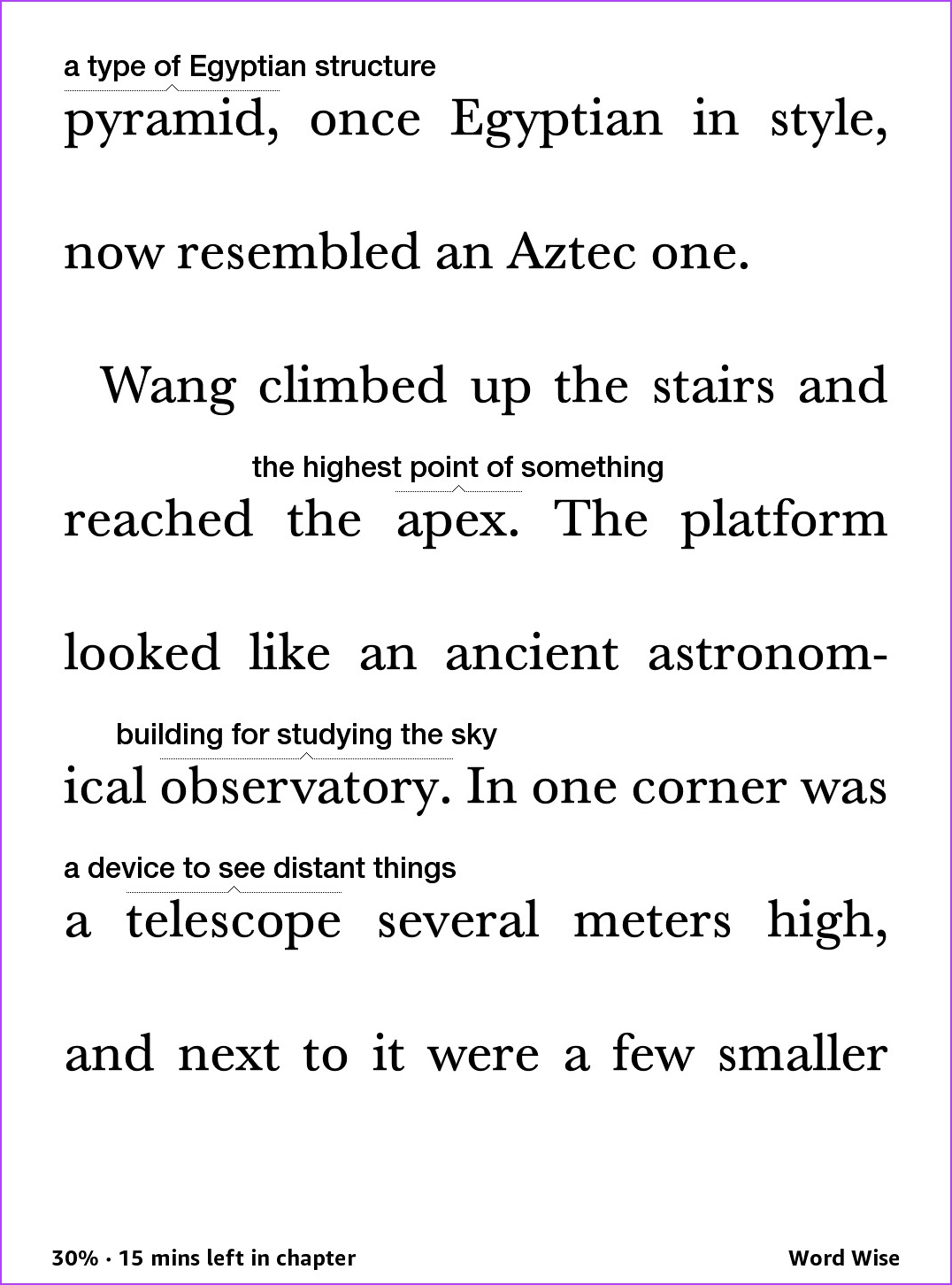
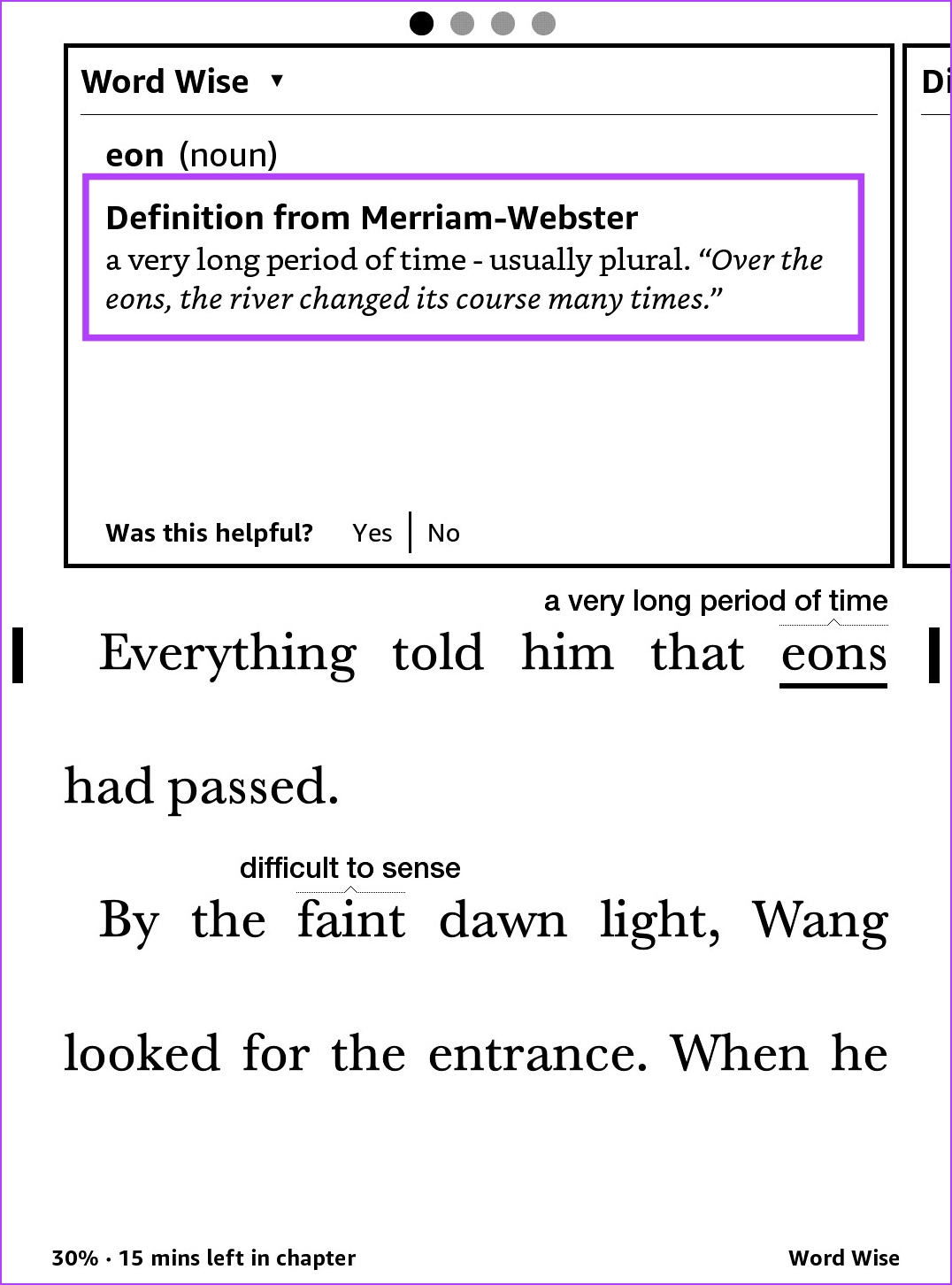
Gunakan Wikipedia di Kindle
Kamus tidak akan mempunyai makna untuk kata nama khas dan perkataan lain yang mungkin memerlukan lebih banyak konteks. Oleh itu, Kindle memberi anda pilihan untuk mencari makna perkataan di Wikipedia. Begini cara menggunakan ciri ini.
Langkah 1: Sambungkan Kindle anda ke internet. Pastikan anda telah menyambung ke Wi-Fi dan melumpuhkan Mod Pesawat.
Langkah 2: Ketik lama pada perkataan yang anda cari maklumat.
Langkah 3: Anda akan melihat makna kamus, jika ada. Leret ke kiri ke tab kedua.
Anda akan melihat penjelasan untuk perkataan itu di Wikipedia.
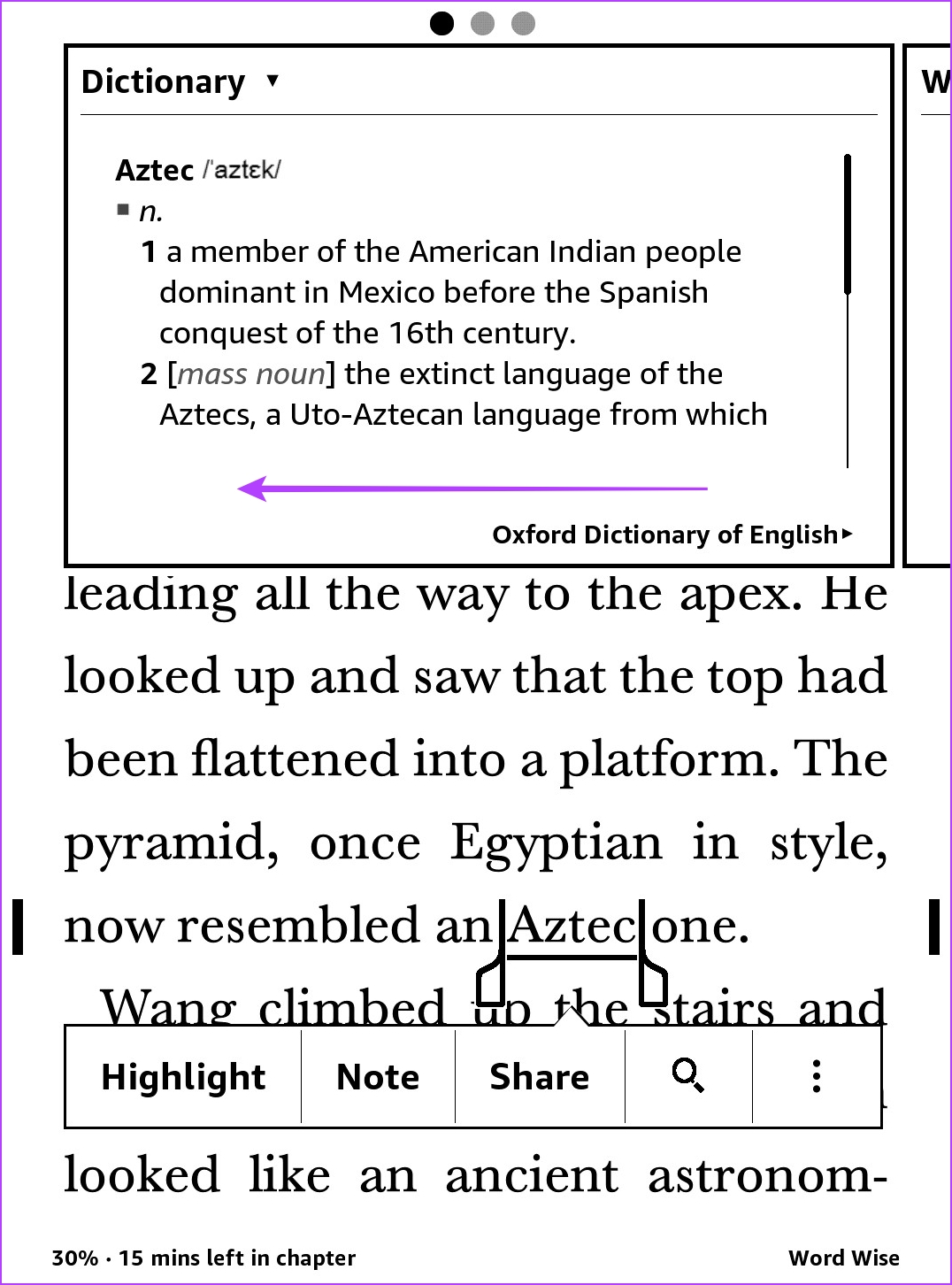
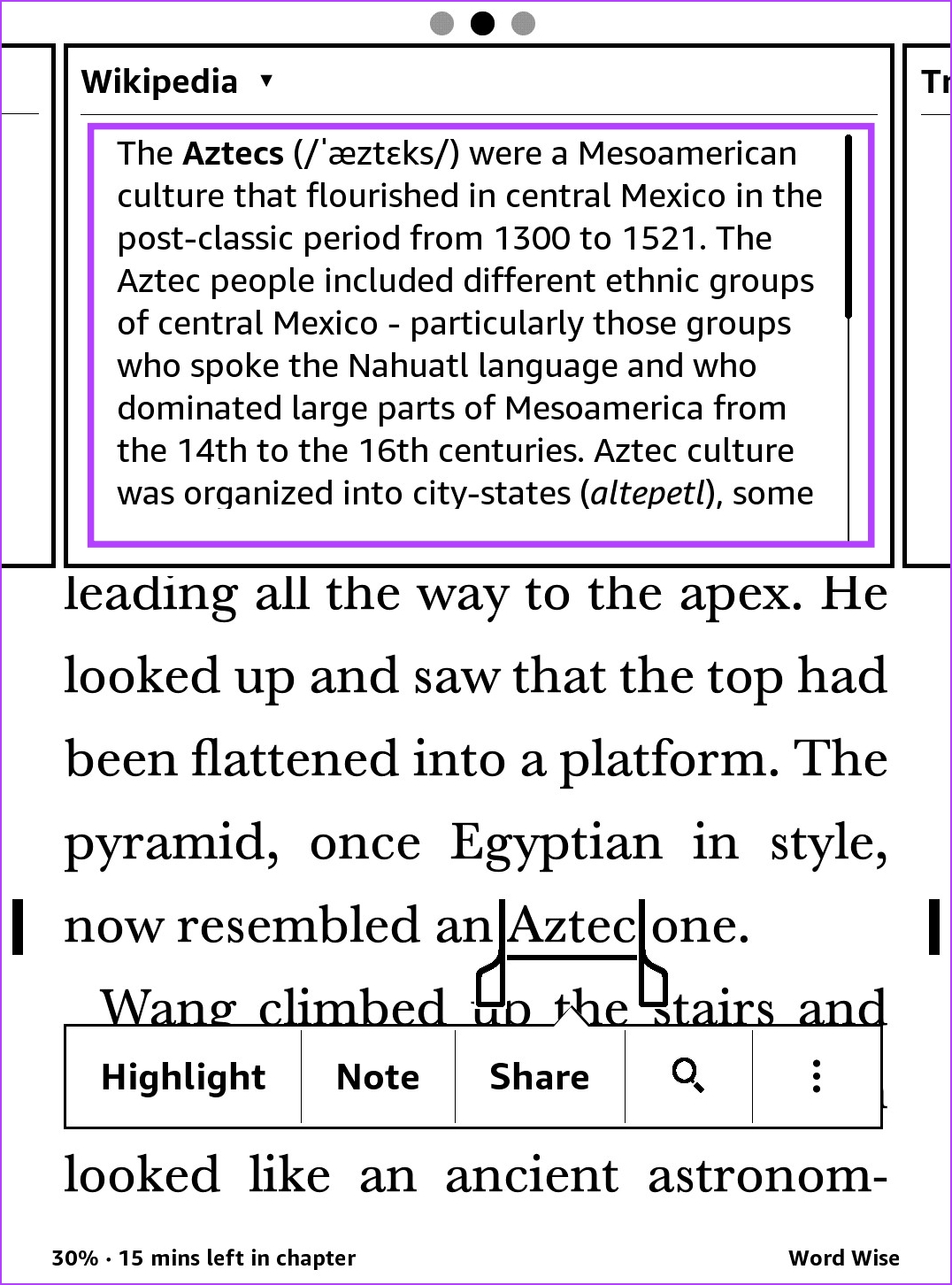
Gunakan Terjemah pada Kindle
Jika anda ingin menterjemah perkataan pada Kindle anda ke bahasa lain, terdapat ciri terjemahan terbina juga. Begini cara menggunakannya.
Langkah 1: Sambungkan Kindle anda ke internet. Pastikan anda telah menyambung ke Wi-Fi dan melumpuhkan Mod Pesawat.
Langkah 2: Ketik lama pada perkataan yang ingin anda terjemahkan.
Langkah 3: Tab pertama ialah tab kamus. Leret ke kiri dua kali, dan pergi ke tab ketiga – iaitu tab terjemahan.
Langkah 4: Pilih bahasa yang anda mahu menterjemah perkataan daripada menu lungsur.
Anda akan melihat hasil terjemahan.
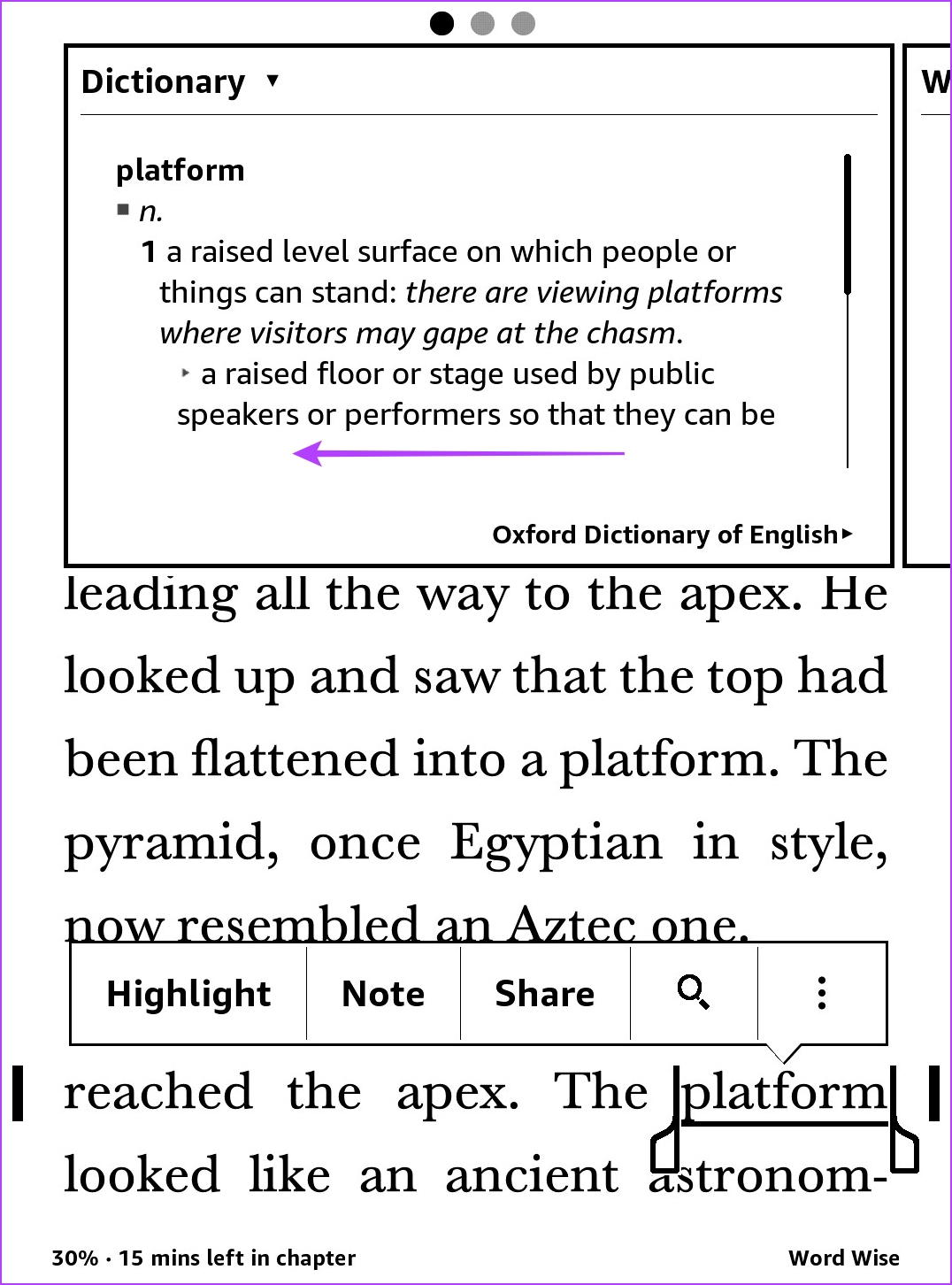
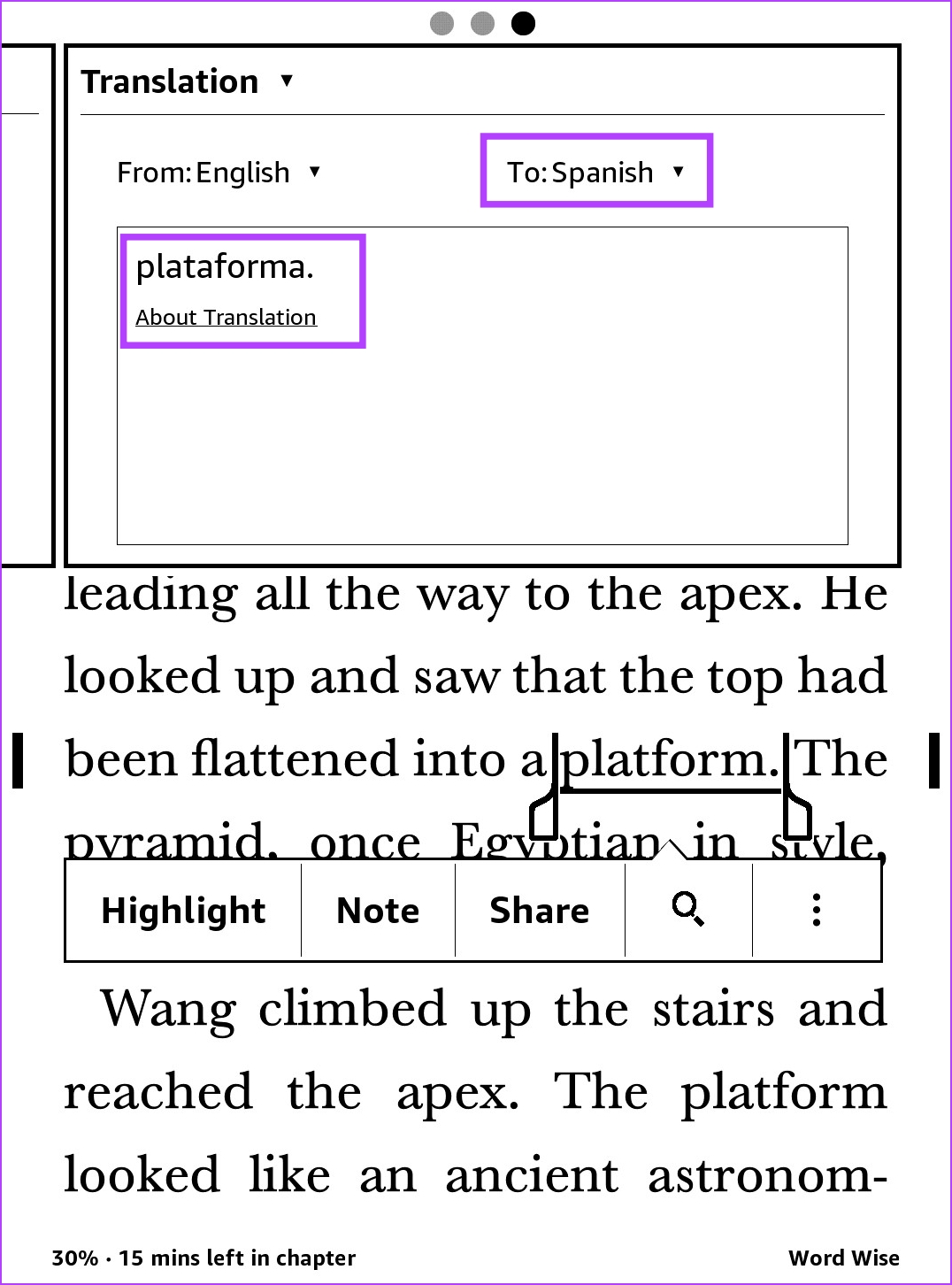
Itu sahaja – itu sahaja yang anda perlu tahu tentang menggunakan kamus pada anda Kindle. Jika anda mempunyai sebarang soalan lanjut, lihat bahagian Soalan Lazim di bawah.
Soalan Lazim tentang Kamus Kindle
1. Bolehkah saya menggunakan Wikipedia dan Terjemahan tanpa internet di Kindle?
Tidak. Anda tidak boleh menggunakan Wikipedia dan Terjemahan tanpa internet pada Kindle anda.
2. Apakah yang boleh saya lakukan jika saya memadamkan kamus pada Kindle secara tidak sengaja?
Anda sentiasa boleh memuat turunnya semula daripada prosedur yang ditunjukkan dalam bahagian pertama artikel ini.
3. Adakah Kindle menawarkan kamus bahasa Sepanyol?
Ya. Kindle menawarkan kamus bahasa Sepanyol yang boleh dimuat turun.
4. Adakah semua buku mempunyai Word Wise?
Tidak. Semua buku tidak mempunyai ciri Word Wise. Semak sama ada buku itu menyokongnya sebelum membeli di Amazon.
Baca Tanpa Kekeliruan
Kami berharap artikel ini membantu anda memuat turun dan menggunakan kamus di Kindle. Selanjutnya, pastikan anda menggunakan Wikipedia dan ciri terjemahan apabila diperlukan. Mereka menjadikan bacaan lebih mudah di Kindle, itulah sebabnya peranti ini dijual seperti kek panas. Kami berharap Amazon menambah lebih banyak ciri sedemikian kepada pembaca Kindle!